Tak wielu z nas teraz wie, że Oculus Go to fantastyczny mały samodzielny sprzęt do wirtualnej rzeczywistości. Nie potrzebujesz komputera i nie potrzebujesz telefonu. To przenośne i zamknięte środowisko i to świetnie!
Ale jeśli zrobiłeś kilka zrzutów ekranu i chcesz udostępnić je znajomym, nie masz wielu opcji. W obecnym stanie domyślną metodą udostępniania dla Oculus Go jest Facebook. Jeśli chcesz pochwalić się swoimi przygodami z Oculus Go, a nie chcesz tego robić na Facebooku, w naszym przewodniku znajdziesz wszystko, czego potrzebujesz.
- Instrukcje dla komputerów z systemem Windows
- Instrukcje dla komputerów Mac
Używanie komputera z systemem Windows do ściągania plików Oculus Go
- Podłącz Oculus Go do komputera za pomocą kabla micro USB.
- W swoim zestawie słuchawkowym musisz zezwolić komputerowi na uzyskanie dostępu. Wybierz Zezwól na dostęp do danych.
- Po podłączeniu do komputera funkcja Autoplay powinna się otworzyć. Jeśli tak, wybierz Otwórz urządzenie, aby wyświetlić pliki.
Jeśli autoodtwarzanie nie rozpocznie się, możesz ręcznie przejść do Oculus Go Storage za pomocą Eksploratora plików. Zostanie nazwany
Zestaw słuchawkowy VRPo otwarciu zestawu słuchawkowego VR wybierz Wewnętrzna pamięć współdzielona
Otwórz folder o nazwie Oculus
-
Teraz możesz uzyskać dostęp do Zrzuty ekranu albo VideoShots folder, aby skopiować dowolne zdjęcia lub filmy na dysk twardy.
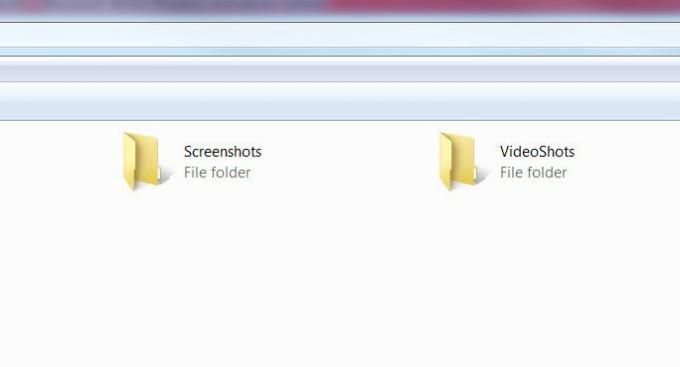
Używanie komputera Mac do pobierania plików z Oculus Go
- Pobierz Narzędzie do przesyłania plików z systemu Android i zainstaluj go na swoim Macu.
- Podłącz Oculus Go do Maca za pomocą kabla micro USB.
- Otwórz właśnie zainstalowane narzędzie do przesyłania plików.
- W swoim zestawie słuchawkowym musisz zezwolić komputerowi na uzyskanie dostępu. Wybierz Zezwól na dostęp do danych.
- Folder o nazwie Zestaw słuchawkowy VR powinien się automatycznie otworzyć.
-
Teraz wybierz folder o nazwie Oculus.
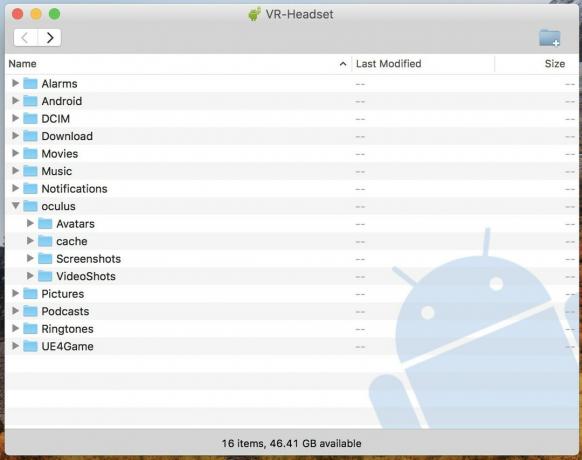
- Teraz możesz uzyskać dostęp do Zrzuty ekranu albo VideoShots folder, aby skopiować dowolne zdjęcia lub filmy na dysk twardy.
